AI四款常用软件如何安装(怎样安装免费的AI软件)
Adobe软件中PS、PR、AE、AI四款常用软件如何安装。
今天这个作品带给大家四款Adobe软件如何安装,分别是:图像处理软件PS全名“Adobe Photoshop”、影视剪辑软件PR全名“Adobe Premiere Pro”、矢量绘图软件AI全名“Adobe Illustrator”、视频特效软件AE全名“Adobe After Effects”。

这四款软件可以满足我们做短视频自媒体的使用,新手如果去安装的话网络上很难找到它们一键傻瓜式的一个安装方式,之前我也有讲解过pscc文件的安装,一般没有电脑基础的朋友们很难把它完整的安装到电脑上,即便成功安装后,以后也会出现一些小问题,往往这些问题自己又解决不了,所以今天就详细的出这么一个教程,以Windows7为例,(当然Windows10的安装也是一样的),详细的给大家讲解一下:这些解压包如何获取?如何一键傻瓜式安装。

windows7系统可以安装2018版本的安装包,而windows10只能安装2019和2020版本的安装包。在下载的时候一定不要下载错了,如果下载错了在系统上是运行不起来的。下图是各系统分别对应的安装包。

下面给大家介绍怎样判断自己的电脑系统,通常电脑上显示“计算机”图标的就是windows7系统,而桌面显示“此电脑”的就是windows10系统,鼠标右击电脑图标,点击属性,就能看到电脑的具体是win7还是win10系统。

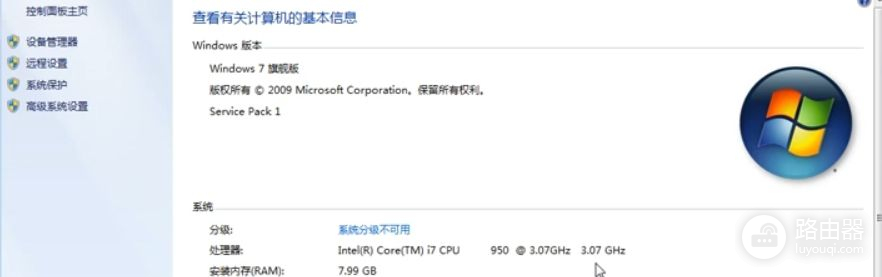
如果你的电脑配置不满足8g运行内存,cpu频率不到2.5GHZ,尽量不要安装太多软件,比如说 ps就安装上一款就可以了,即便你是安装了很多,电脑运行不起来也是不能正常使用的,况且我们如果是专业使用的话,经常好几个软件交叉使用,都会占用cpu线程,占用内存,这时配置不足不但耽误时间,最终也是剪辑不出好的效果。

如果你的电脑cpu线程超过8个,频率在3.0以上,只是内存不足,反应慢的话,可以通过加装固态硬盘、加内存的方式升级下你的电脑,(这里注意要用固态硬盘安装系统,软件安装到以前的机械硬盘里面就行,固态硬盘只安装系统,这样电脑就会反应快,最主要机械硬盘存储数据不容易丢失,恢复起来也比较容易)

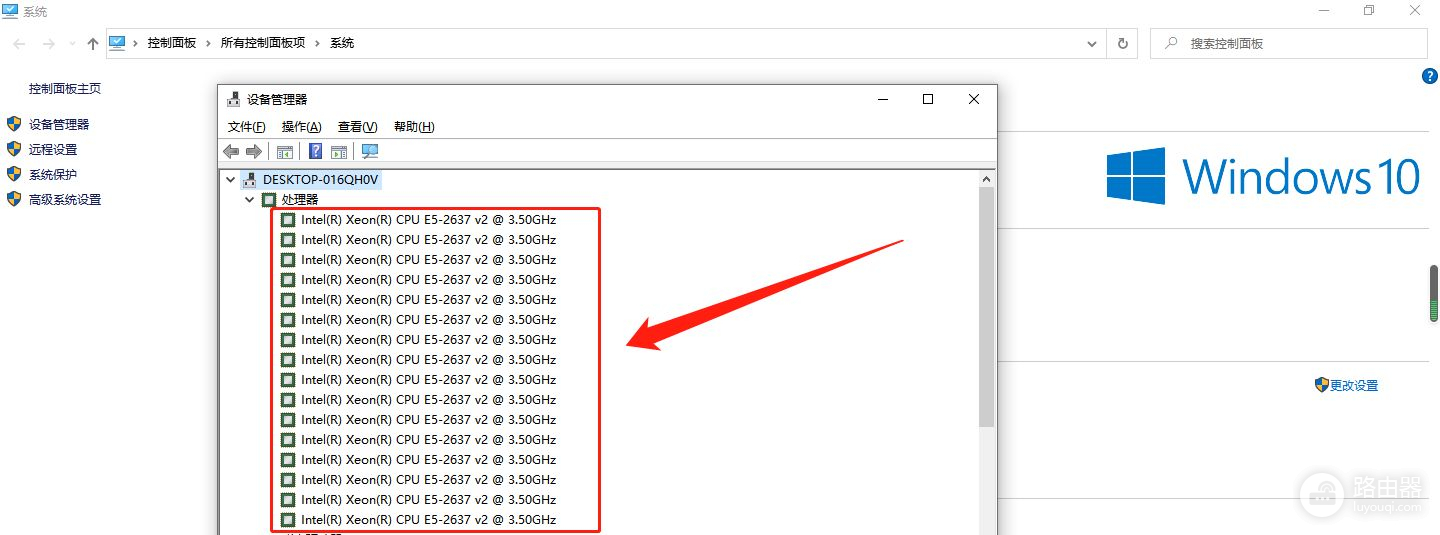

我们把下载的文件都放到c 盘(系统盘)以位以外的盘里边,然后给它们命名为a e、 a i、 p r、 和 ps。下载解压包的时候就下载到这个文件价位下面,安装的时候也安装到这个目录里面,后面再找文件就比较容易了,另外呢做清理的时候也比较容易, ae 所产生的一些垃圾,你可以在 ae 的文件夹下进行进行处理, a i 如果产生了太多垃圾文件,想要删除的话,那在 a i 的文件下处理。
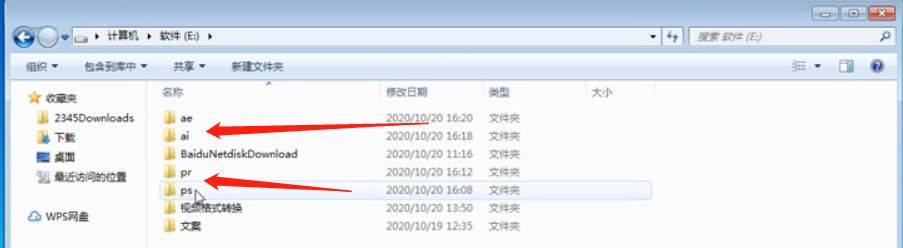
现在呢我们把安装啊 ae 为例,首先我们给粉丝朋友是一个解压包,右击鼠标右键,然后解压到当前文件夹,出来一个文件夹,“set-up”就是程序安装包双击打开。
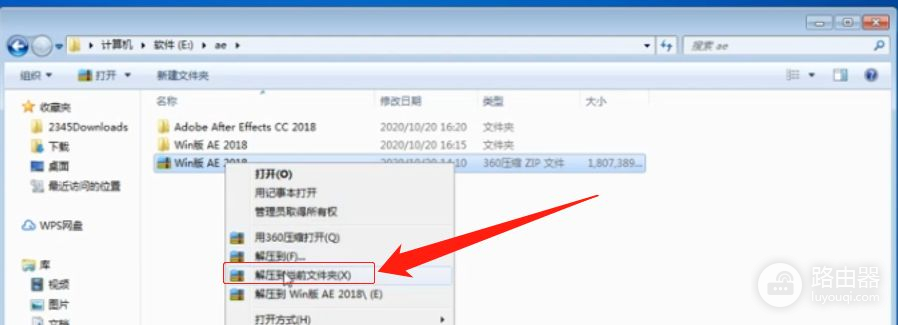
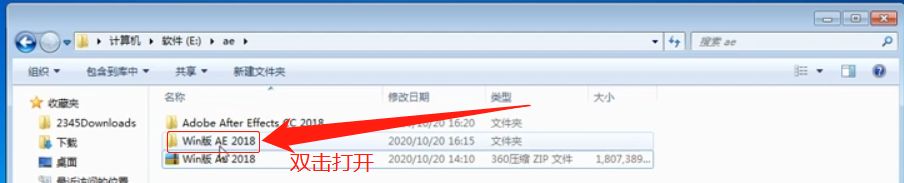
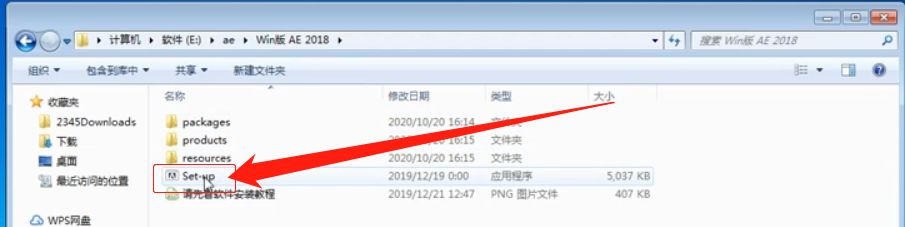
出现这个界面,选择简体中文,我们基本上不用选系统已经默认选择了,我已经安装完了,所以这里显示是个叉号,如果你第一次安装完的话,这个位置一定要选择新建那个 ae 文件夹的那个位置,点击继续。不到一分钟的时间就可以安装完了。
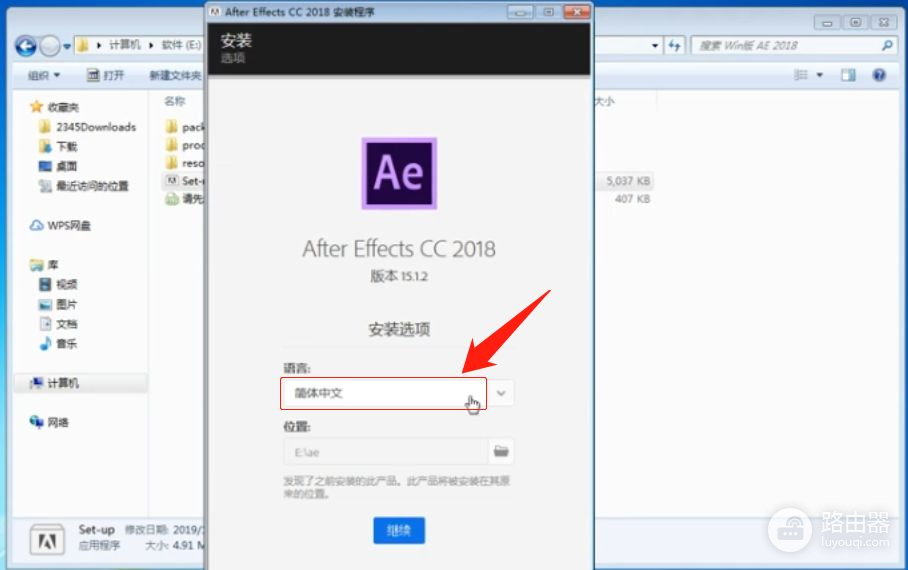
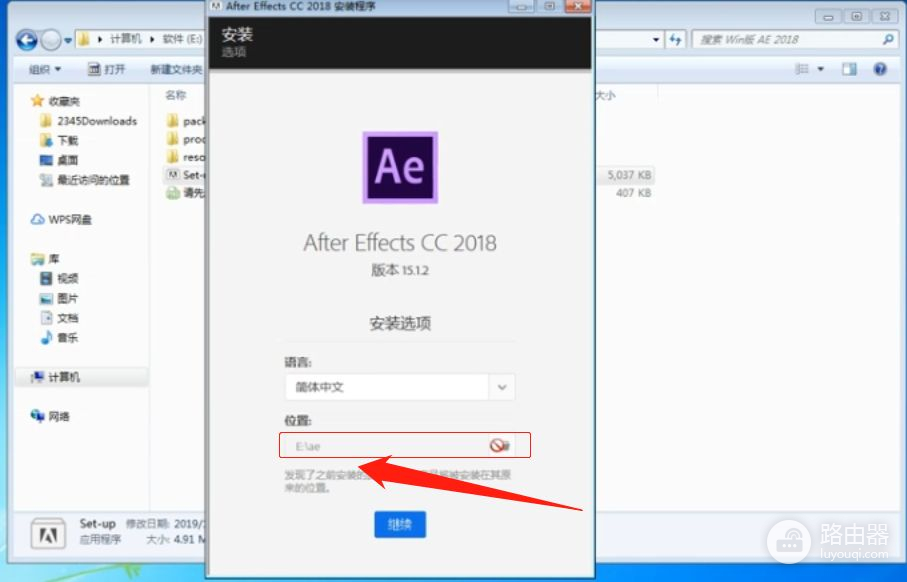
安装完成后,文件夹下就会出现一个 ae 的2018文件夹,双击它打开之后,ae 的快捷方式,我们把它拖到桌面上,然后双击就可以使用了。
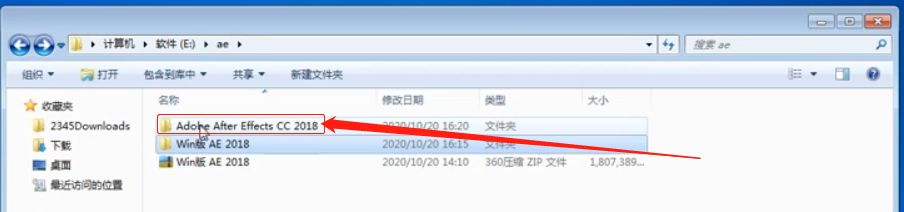
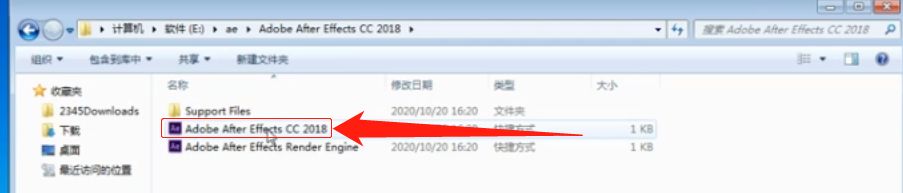
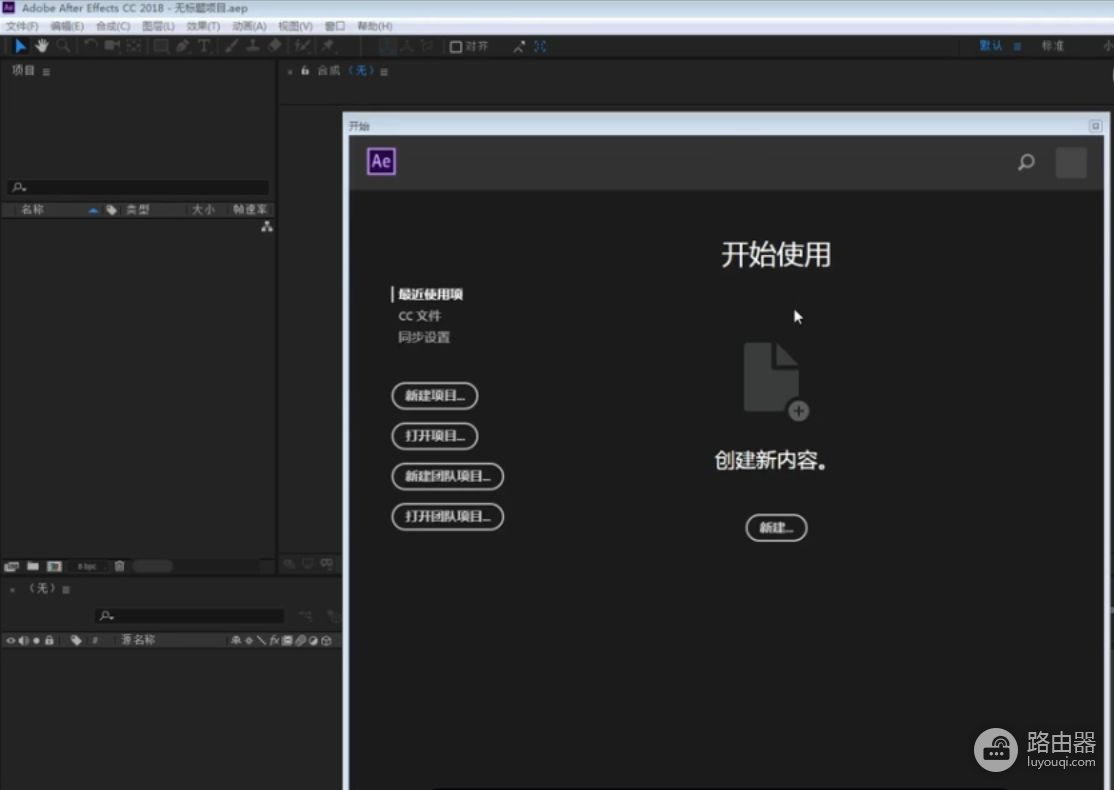
AI、PS、PR的安装大致都是一样的,本期的分享就这些内容,如果是头条、西瓜观看我的视频和文章,希望给我来个强力推荐,谢谢大家的支持!














